Die Seitenränder in Excel mit einem Klick ändern
Ich habe bereits das Thema Makro-Programmierung in Word vorgestellt. In diesem älteren Beitrag erkläre ich die grundsätzliche Vorgehensweise Schritt-für-Schritt: Makro-Programmierung
Dies funktioniert natürlich auch in Excel.
In diesem Beispiel erstelle ich ein Makro für bestimmte Einstellungen bei den Seitenrändern. Statt immer wieder diese Einstellungen manuell vorzunehmen, kann ich nun das Makro einfach aufrufen und somit viele Klicks und damit Zeit sparen.
Schritt 1: Register Entwicklertools
Auch in Excel muss ich erstmal die Registerkarte „Entwicklertools“ sichtbar machen.
Dafür klicken Sie einfach auf Datei – Optionen – Menüband anpassen – und den Haken vor Entwicklertools setzen.
Schritt 2: Makro aufzeichnen
Klicken Sie nun auf die Schaltfläche „Makro aufzeichnen“ und vergeben einen Namen.
Danach klicken Sie durch die einzelnen Schritte durch, die notwendig sind, benutzerdefinierte Seitenränder zu speichern.
Beenden Sie dann die Makroaufzeichnung. Fertig.
Im folgenden Video können Sie sich die einzelnen Schritte ansehen:
Meike Kranz ist seit 2006 als Expertin für Büroorganisation tätig und hat seitdem in firmeninternen Seminaren und Online-Kursen mit großem Erfolg bereits über 1000 Teilnehmern gezeigt, wie sie effizienter und effektiver arbeiten können. In praxisnahen und sofort umsetzbaren Tipps zeigt sie, wie man sich in Papier- und Dateiablage, E-Mail-Bearbeitung und täglichen Arbeits-Prozessen perfekt organisiert und dadurch bis zu 50% Zeit einsparen kann.


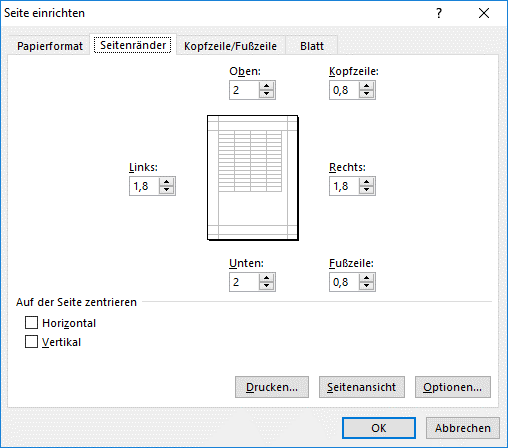




Dein Kommentar
An Diskussion beteiligen?Hinterlasse uns Deinen Kommentar!